-
Docker-compose教程(安装,使用, 快速入门)

目录
1.从github上下载docker-compose二进制文件安装
一、Docker-Compose概述
Compose 项目是 Docker 官方的开源项目,负责实现对 Docker 容器集群的快速编排。使用前面介绍的Dockerfile我们很容易定义一个单独的应用容器。然而在日常开发工作中,经常会碰到需要多个容器相互配合来完成某项任务的情况。例如要实现一个 Web 项目,除了 Web 服务容器本身,往往还需要再加上后端的数据库服务容器;再比如在分布式应用一般包含若干个服务,每个服务一般都会部署多个实例。如果每个服务都要手动启停,那么效率之低、维护量之大可想而知。这时候就需要一个工具能够管理一组相关联的的应用容器,这就是Docker Compose。
Compose有2个重要的概念:
- 项目(Project):由一组关联的应用容器组成的一个完整业务单元,在 docker-compose.yml 文件中定义。
- 服务(Service):一个应用的容器,实际上可以包括若干运行相同镜像的容器实例。
docker compose运行目录下的所有yml文件组成一个工程,一个工程包含多个服务,每个服务中定义了容器运行的镜像、参数、依赖。一个服务可包括多个容器实例。docker-compose就是docker容器的编排工具,主要就是解决相互有依赖关系的多个容器的管理。
二、安装docker-compose
1.从github上下载docker-compose二进制文件安装
- 下载最新版的docker-compose文件
官方文档地址:Install Docker Compose | Docker Documentation
https://github.com/docker/compose/releases/download/v2.5.0/docker-compose-linux-x86_64- 添加可执行权限
- [root@offline-client bin]# mv docker-compose-linux-x86_64 docker-compose
- [root@offline-client bin]# docker-compose version
- Docker Compose version v2.5.0
2.pip安装
pip install docker-compose三、Docker-compose实战
1.MySQL示例
1.1 MySQL run
docker run -itd -p 3306:3306 -m="1024M" --privileged=true \
-v /data/software/mysql/conf/:/etc/mysql/conf.d \
-v /data/software/mysql/data:/var/lib/mysql \
-v /data/software/mysql/log/:/var/log/mysql/ \
-e MYSQL_ROOT_PASSWORD=winner@001 --name=mysql mysql:5.7.191.2 mysql-compose.yml
- version: "3"
- services:
- mysql:
- image: mysql:5.7.19
- restart: always
- container_name: mysql
- ports:
- - 3306:3306
- volumes:
- - /data/software/mysql/conf/:/etc/mysql/conf.d
- - /data/software/mysql/data:/var/lib/mysql
- - /data/software/mysql/log/:/var/log/mysql
- environment:
- MYSQL_ROOT_PASSWORD: 123456
- MYSQL_DATABASE: kangll
- MYSQL_USER: kangll
- MYSQL_PASSWORD: 123456
MySQL 容器启动与关闭
- [root@offline-client software]# docker-compose -f docker-compose-mysql.yml down
- [root@offline-client software]# docker-compose -f docker-compose-mysql.yml up -d
docker ps 查看MySQL进程

2.CDH单机
2.1系统镜像DockerFile
- FROM ubuntu:20.04
- # 作者信息
- LABEL kangll <kangll@winnerinf.com>
- # 安装 依赖包
- RUN apt-get clean && apt-get -y update \
- && apt-get install -y openssh-server lrzsz vim net-tools openssl gcc openssh-client inetutils-ping \
- && sed -ri 's/^#?PermitRootLogin\s+.*/PermitRootLogin yes/' /etc/ssh/sshd_config \
- && sed -ri 's/UsePAM yes/#UsePAM yes/g' /etc/ssh/sshd_config \
- && ln -sf /usr/share/zoneinfo/Asia/Shanghai /etc/localtime \
- # 修改 root 密码
- && useradd winner \
- && echo "root:kangll" | chpasswd \
- && echo "winner:kangll" | chpasswd \
- && echo "root ALL=(ALL) ALL" >> /etc/sudoers \
- && echo "winner ALL=(ALL) ALL" >> /etc/sudoers
- # 生成密钥
- #&& ssh-keygen -t dsa -f /etc/ssh/ssh_host_dsa_key \
- #&& ssh-keygen -t rsa -f /etc/ssh/ssh_host_rsa_key
- # 启动sshd服务并且暴露22端口
- RUN mkdir /var/run/sshd
- EXPOSE 22
- # 执行后台启动 ssh 服务命令
- CMD ["/usr/sbin/sshd", "-D"]
2.2CDH镜像DockerFile
- FROM ubuntu20-ssh-base:v1.0 # 系统镜像
- LABEL kangll <kangll@winnerinf.com>
- RUN ssh-keygen -t rsa -f ~/.ssh/id_rsa -P '' && \
- cat /root/.ssh/id_rsa.pub >> /root/.ssh/authorized_keys && \
- sed -i 's/PermitEmptyPasswords yes/PermitEmptyPasswords no /' /etc/ssh/sshd_config && \
- sed -i 's/PermitRootLogin without-password/PermitRootLogin yes /' /etc/ssh/sshd_config && \
- echo " StrictHostKeyChecking no" >> /etc/ssh/ssh_config && \
- echo " UserKnownHostsFile /dev/null" >> /etc/ssh/ssh_config
- # JDK
- ADD jdk-8u162-linux-x64.tar.gz /hadoop/software/
- ENV JAVA_HOME=/hadoop/software/jdk1.8.0_162
- ENV CLASSPATH=.:$JAVA_HOME/lib/dt.jar:$JAVA_HOME/lib/tools.jar
- ENV PATH=$JAVA_HOME/bin:$PATH
- # hadoop
- ADD hadoop-2.6.0-cdh5.15.0.tar.gz /hadoop/software/
- ENV HADOOP_HOME=/hadoop/software/hadoop
- ENV HADOOP_CONF_DIR=/hadoop/software/hadoop/etc/hadoop
- ENV PATH=$PATH:$HADOOP_HOME/bin:$HADOOP_HOME/sbin
- # spark
- ADD spark-1.6.0-cdh5.15.0.tar.gz /hadoop/software/
- ENV SPARK_HOME=/hadoop/software/spark
- ENV PATH=$PATH:$SPARK_HOME/bin:$SPARK_HOME/sbin
- # hbase
- ADD hbase-1.2.0-cdh5.15.0.tar.gz /hadoop/software/
- ENV HBASE_HOME=/hadoop/software/hbase
- ENV PATH=$PATH:$HBASE_HOME/bin
- # hive
- ADD hive-1.1.0-cdh5.15.0.tar.gz /hadoop/software/
- ENV HIVE_HOME=/hadoop/software/hive
- ENV HIVE_CONF_DIR=/hadoop/software/hive/conf
- ENV PATH=$HIVE_HOME/bin:$PATH
- # scala
- ADD scala-2.10.5.tar.gz /hadoop/software/
- ENV SCALA_HOME=/hadoop/software/scala
- ENV PATH=$PATH:$SCALA_HOME/bin
- ADD azkaban.3.30.1.tar.gz /hadoop/software/
- WORKDIR /hadoop/software/
- RUN ln -s jdk1.8.0_162 jdk \
- && ln -s spark-1.6.0-cdh5.15.0 spark \
- && ln -s scala-2.10.5 scala \
- && ln -s hadoop-2.6.0-cdh5.15.0 hadoop \
- && ln -s hbase-1.2.0-cdh5.15.0 hbase \
- && ln -s hive-1.1.0-cdh5.15.0 hive
- WORKDIR /hadoop/software/hadoop/share/hadoop
- RUN ln -s mapreduce2 mapreduce
- WORKDIR /hadoop/software/
- # 添加winner用户
- RUN chown -R winner:winner /hadoop/software/ && \
- chmod -R +x /hadoop/software/
- ## 集群启动脚本
- COPY start-cluster.sh /bin/
- RUN chmod +x /bin/start-cluster.sh
- CMD ["bash","-c","/bin/start-cluster.sh && tail -f /dev/null"]
start-cluster脚本, 方便多次启动和在log中查看启动日志
- #!/bin/bash
- #########################################################################
- # #
- # 脚本功能: winner-aio-docker, docker-compose安装,环境初始化 #
- # 作 者: kangll #
- # 创建时间: 2022-02-28 #
- # 修改时间: 2022-04-07 #
- # 当前版本: 2.0v #
- # 调度周期: 初始化任务执行一次 #
- # 脚本参数: 无 #
- ##########################################################################
- source /etc/profile
- source ~/.bash_profile
- set -e
- rm -rf /tmp/*
- ### 判断NameNode初始化文件夹是否存在,决定是否格式化
- NNPath=/hadoop/software/hadoop/data/dfs/name/current
- if [ -d "$NNPath" ];then
- echo "------------------------------------------> NameNode已格式化 <--------------------------------------"
- else
- echo "------------------------------------------> NameNode开始格式化 <------------------------------------"
- /hadoop/software/hadoop/bin/hdfs namenode -format
- fi
- # NameNode, SecondaryNameNode monitor
- namenodeCount=`ps -ef |grep NameNode |grep -v "grep" |wc -l`
- if [ $namenodeCount -le 1 ];then
- /usr/sbin/sshd
- echo "-----------------------------------------> Namenode 启动 <---------------------------------------- "
- start-dfs.sh
- else
- echo "----------------------------> Namenode, SecondaryNameNode 正常 <---------------------------------- "
- fi
- #DataNode
- DataNodeCount=`ps -ef |grep DataNode |grep -v "grep" |wc -l`
- if [ $DataNodeCount == 0 ];then
- /usr/sbin/sshd
- echo "-------------------------------------> DataNode 启动 <-------------------------------------------"
- start-dfs.sh
- else
- echo "-------------------------------------> DataNode 正常 <-------------------------------------------"
- fi
- #HBase Monitor
- hmasterCount=`ps -ef |grep HMaster |grep -v "grep" |wc -l`
- if [ $hmasterCount == 0 ];then
- /usr/sbin/sshd
- echo "-------------------------------------> hmaster 启动 <-------------------------------------------"
- start-hbase.sh
- else
- echo "-------------------------------------> hmaster 正常 <-------------------------------------------"
- fi
- #HBase RegionServer Monitor
- regionCount=`ps -ef |grep HRegionServer |grep -v "grep" |wc -l`
- if [ $regionCount == 0 ];then
- echo "--------------------------------------> RegionServer 启动 <---------------------------------------"
- /usr/sbin/sshd
- start-hbase.sh
- else
- echo "--------------------------------------> RegionServer 正常 <---------------------------------------"
- fi
- #yarn ResourceManager
- ResourceManagerCount=`ps -ef |grep ResourceManager |grep -v "grep" |wc -l`
- if [ $ResourceManagerCount == 0 ];then
- /usr/sbin/sshd
- echo "-------------------------------------> ResourceManager 启动 <------------------------------------"
- start-yarn.sh
- else
- echo "-------------------------------------> ResourceManager 正常 <------------------------------------"
- fi
- #yarn NodeManager
- NodeManagerCount=`ps -ef |grep NodeManager |grep -v "grep" |wc -l`
- if [ $NodeManagerCount == 0 ];then
- /usr/sbin/sshd
- echo "-------------------------------------> NodeManager 启动 <-----------------------------------------"
- start-yarn.sh
- else
- echo "-------------------------------------> NodeManager 正常 <-----------------------------------------"
- fi
- #hive
- runJar=`ps -ef |grep RunJar |grep -v "grep" |wc -l`
- if [ $runJar == 0 ];then
- /usr/sbin/sshd
- echo "-----------------------------------------> hive 启动 <-----------------------------------------"
- hive --service metastore &
- else
- echo "------------------------------------------> hive 正常 <-----------------------------------------"
- fi
2.3镜像构建
[root@offline-client winner-aio]# ll total 1147020 -rw-r--r-- 1 root root 906 May 21 17:24 dockerfile-centos -rw-r--r-- 1 root root 1700 May 20 18:44 dockerfile-hadoop -rw-r--r-- 1 root root 42 May 18 16:23 dockerfile-mysql5.7 -rw-r--r-- 1 root root 971 May 19 15:00 dockerfile-ubuntu -rw-r--r-- 1 root root 433428169 May 20 10:15 hadoop-2.6.0-cdh5.15.0.tar.gz -rw-r--r-- 1 root root 266421606 May 20 10:15 hbase-1.2.0-cdh5.15.0.tar.gz -rw-r--r-- 1 root root 129551278 May 20 10:15 hive-1.1.0-cdh5.15.0.tar.gz -rw-r--r-- 1 root root 189815615 May 16 11:10 jdk-8u162-linux-x64.tar.gz ## 镜像构建 docker build -f dockerfile-ubuntu -t ubuntu22-ssh-base:v1.0 . docker build -f dockerfile-hadoop -t hadoop-2.6.0-cdh5.15:v1.0 .
镜像结果输出

2.4桥接网络创建
docker network create -d bridge hadoop-network2.5CDH-yml
- version: "3"
- services:
- cdh:
- image: hadoop-cluster:v1.0
- container_name: hadoop-cluster
- hostname: hadoop
- networks:
- - hadoop-network
- ports:
- - 9000:9000
- - 8088:8088
- - 50070:50070
- - 8188:8188
- - 8042:8042
- - 10000:10000
- - 9083:9083
- - 8080:8080
- - 7077:7077
- - 8444:8444
- # 数据与日志路径映射到本地数据盘
- volumes:
- - /data/software/hadoop/data:/hadoop/software/hadoop/data
- - /data/software/hadoop/logs:/hadoop/software/hadoop/logs
- - /data/software/hadoop/conf:/hadoop/software/hadoop/etc/hadoop
- - /data/software/hbase/conf:/hadoop/software/hbase/conf
- - /data/software/hbase/logs:/hadoop/software/hbase/logs
- - /data/software/hive/conf:/hadoop/software/hive/conf
- networks:
- hadoop-network: {}
2.6CDH 启动
docker-compose -f dockerfile-hadoop-cluster up -d使用JPS查看服务进程
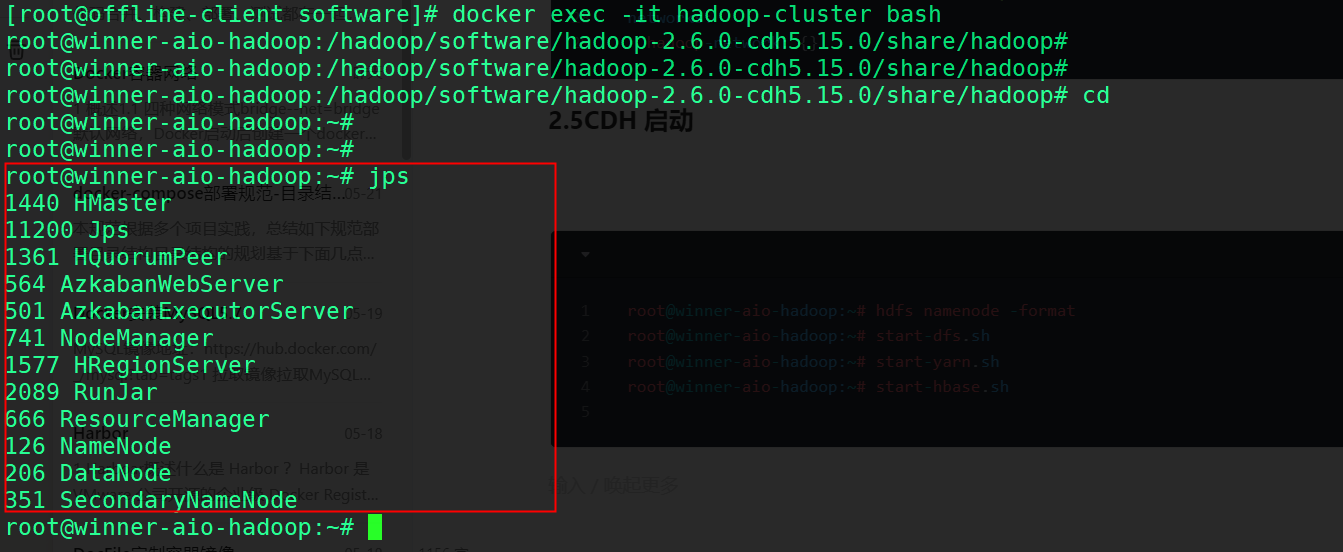
访问hadoop-web

访问yarn-web

------------------------ 感谢点赞!-------------------------------------
-
相关阅读:
34. 在排序数组中查找元素的第一个和最后一个位置
Python3 Selenium4 chromedriver Pycharm闪退的问题
基于深度学习的人脸表情识别的AR川剧变脸(二)
在Python中寻找数据异常值的三种方法
atguigu----kafka概述
一种新型侧信道攻击方法,影响大部分苹果 A&M 系列芯片
XmlBeanDefinitionReader解读
分支路径图调度框架在vivo效果广告业务的落地实践
Metric模块源码解析
P7368 [USACO05NOV]Asteroids G ( 二分图最小点覆盖 )
- 原文地址:https://blog.csdn.net/qq_35995514/article/details/125468792
